Xbox One은 Microsoft 개발자가 게임 애호가를 위해 만든 최고의 제품 중 하나입니다. 그러나 많은 서비스가 PC에서도 제공됩니다. 답답한 Windows 10에서는 이것이 가능해졌으며 Xbox Live 덕분에 OS 버전이 Xbox의 중요한 부분이 되었습니다.
Xbox Live는 수백만 게이머의 웹입니다. 서비스로 인해 Xbox One의 인기 게임을 콘솔 없이 동일한 계정으로 이용할 수 있습니다.
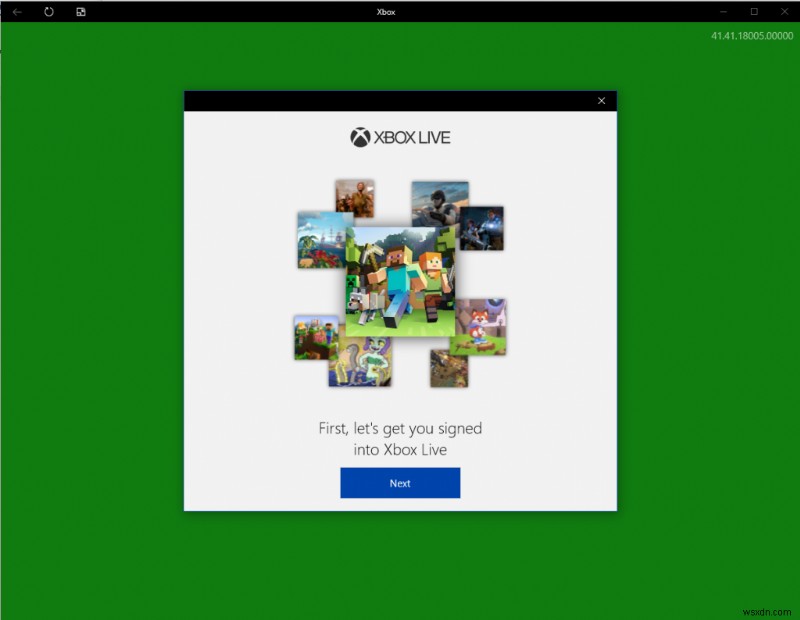
Windows 10 PC에서 전설적인 Xbox를 사용하려면 Xbox Live 계정을 만들고 Microsoft 계정과 연결해야 합니다. 로그인하면 전체 Xbox Live 네트워크에 액세스할 수 있습니다.
이 게시물에서는 Windows 10에서 Xbox Live 계정을 만드는 방법을 안내합니다.
Windows 10을 Microsoft 계정과 연결
무료 Xbox Live 계정을 만드는 첫 번째 단계는 Windows 10에서 Microsoft 계정으로 로그인했는지 확인하는 것입니다. Windows 10을 Microsoft 계정과 연결하려면 다음 단계를 따르세요.
- 시작 버튼으로 이동하여 설정을 시작합니다.
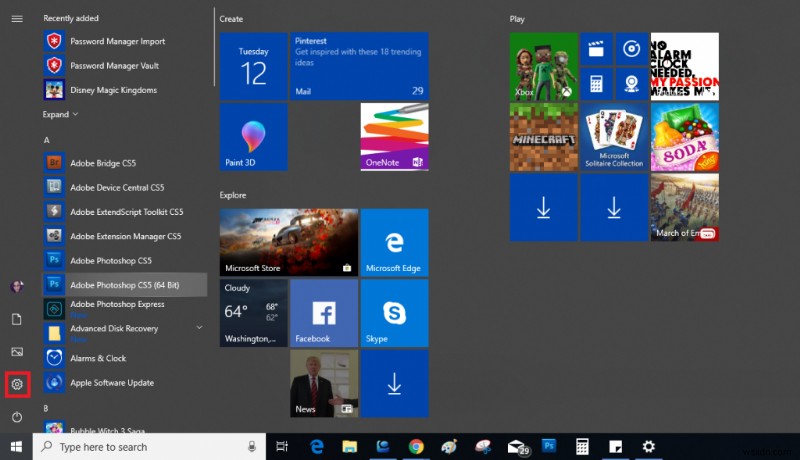
- 계정을 찾아 클릭합니다.
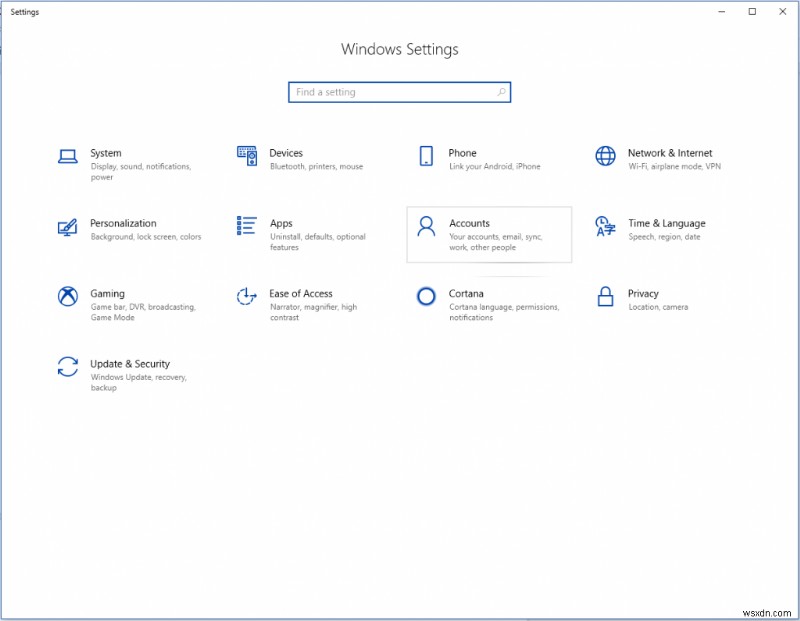
- 내 정보를 클릭합니다. 계정 페이지의 왼쪽 패널에서
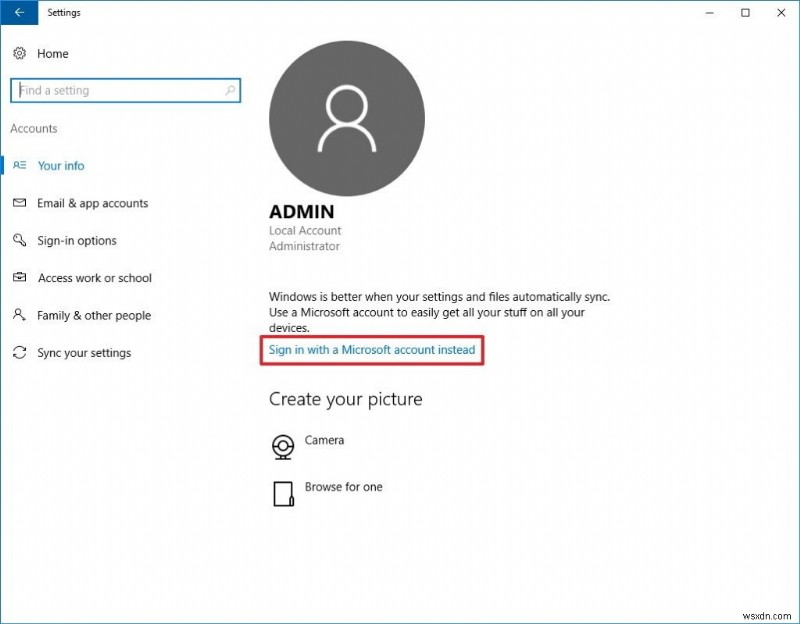
- '대신 Microsoft 계정으로 로그인'을 클릭합니다.
- 로그인 정보를 입력하고 로그인을 클릭합니다.
- 이제 현재 비밀번호를 입력하고 다음을 클릭합니다.
- 원하지 않는 경우 핀을 설정하거나 단계를 건너뛰고 프로세스를 완료할 수 있습니다.
Windows 10을 Microsoft 계정과 연결하면 Xbox Live 계정을 만드는 데 한 단계 더 가까워집니다. Windows 10은 Xbox 앱과 함께 제공되므로 프로필을 설정하기 위해 많은 작업을 수행할 필요가 없습니다.
시작하기:
- 작업 표시줄의 검색 표시줄로 이동하여 Xbox를 입력합니다.
- Xbox 앱을 실행합니다. Xbox Live 예비 화면이 표시됩니다.
- 환영 화면이 나타나면 Xbox Live 프로필이 Microsoft 계정에 연결되었음을 의미합니다. 이제 다음을 클릭합니다.
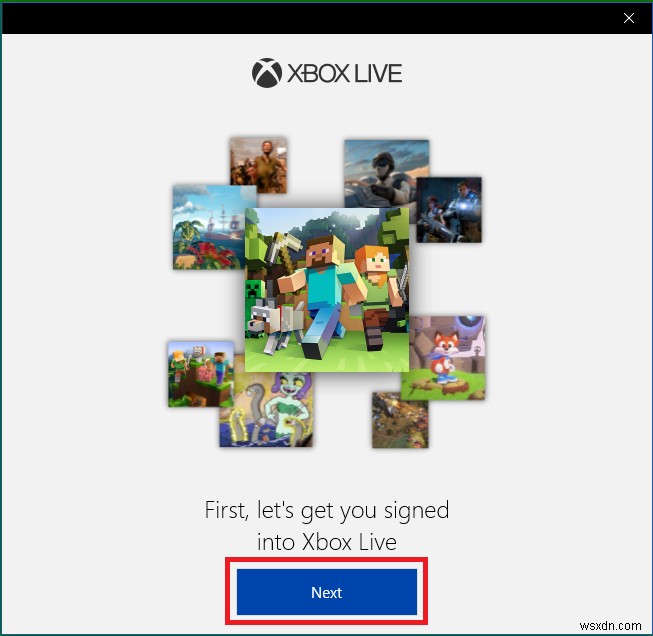
- 이제 다음 창에 Microsoft 계정 이메일 주소를 입력하고 다음 창에 암호를 입력하십시오.
- Xbox Live "게이머태그"를 입력합니다. 또는 귀하의 환경 설정에 따라 사용자 이름. 자동으로 할당된 게이머태그를 유지하거나 30일 이내에 무료로 변경할 수 있습니다.
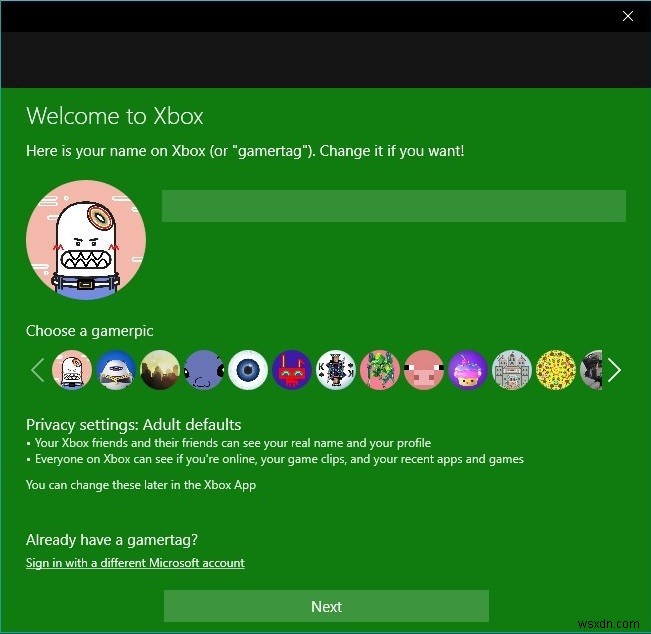
- 프로필의 "게이머 사진" 또는 프로필 사진을 선택합니다. 프로필이 생성되면 무료로 사진을 변경할 수 있습니다. 자신의 사진을 업로드할 수도 있습니다.
- 이제 Next를 클릭한 다음 Let's Play를 클릭하여 프로세스를 마칩니다.
이제 Windows 10에서 Xbox Live 계정을 만들고 Microsoft 계정에 연결했습니다. 이미 Xbox Live 프로필이 있는 경우 어떻게 합니까?
Xbox Live 기존 계정에 로그인:
기존 Xbox 사용자인 경우 Xbox Live 프로필이 있어야 합니다.
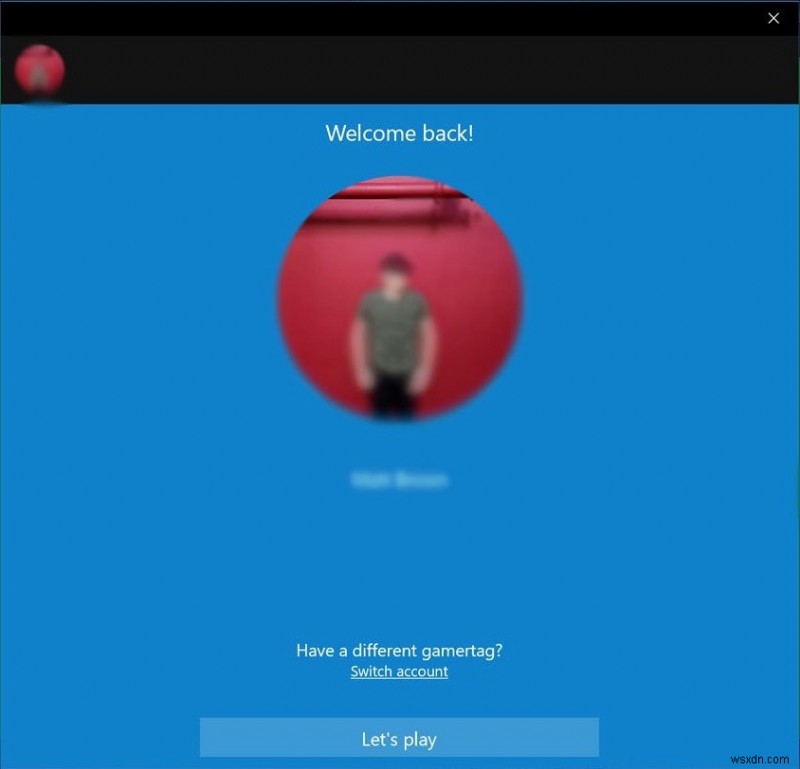
참고: 계속 진행하기 전에 Windows 10이 Microsoft 계정에 연결되어 있는지 확인해야 합니다. Microsoft 계정으로 로그인했음을 확인했으므로 계속 진행하여 기존 프로필로 로그인합니다.
- 검색 상자로 이동하여 Xbox를 입력하고 Enter 키를 눌러 실행합니다.
- '환영합니다' 화면이 표시됩니다.
- 게임 시작을 클릭하여 프로세스를 완료합니다.
Xbox Live 계정으로 가입하면 게임을 시작할 수 있습니다. 단계를 따르고 Xbox 콘솔 없이 강렬한 게임을 즐기세요.
